3.2.2 添加数据
- 功能说明
可以通过该功能添加栅格数据、矢量数据、以创建收藏夹进行对文件快速访问的功能。
- 操作说明
第一步:单击图层管理器中的 按钮,或者在图层管理器窗口单击鼠标右键,在弹出的菜单中选择“添加图层”,弹出添加数据对话框;
按钮,或者在图层管理器窗口单击鼠标右键,在弹出的菜单中选择“添加图层”,弹出添加数据对话框;
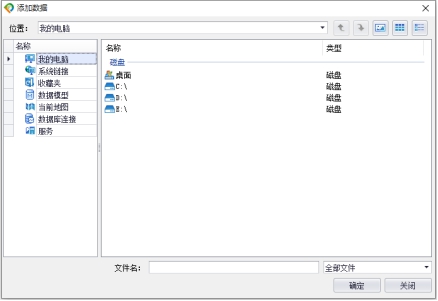
图63添加数据
第二步:选择数据类型,选择要添加的数据,单击“确定”,进行数据添加。
当添加矢量数据时会对数据进行截位检测,如果检测到截位数据(政区字段代码为短码的数据),会给出提示,单击“是”,则对数据进行补全操作后添加到图层管理器中,单击“否”,则取消添加数据操作。
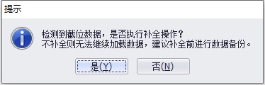
图64检测截位数据提示
说明:按下Ctrl键可同时添加多个图层。系统会将所选择的图层按照点线面顺序添加到地图中。
当添加本地tif栅格影像时,系统会提示是否创建金字塔,点击“是”,开始创建金字塔数据,创建金字塔可提高地图的浏览效率,如影像已经存在金字塔则不会弹出提示;
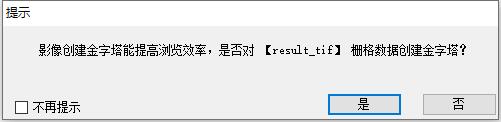
一、本地zdb数据添加
通过【添加数据】中【我的电脑】可选择本地的zdb数据添加到系统。
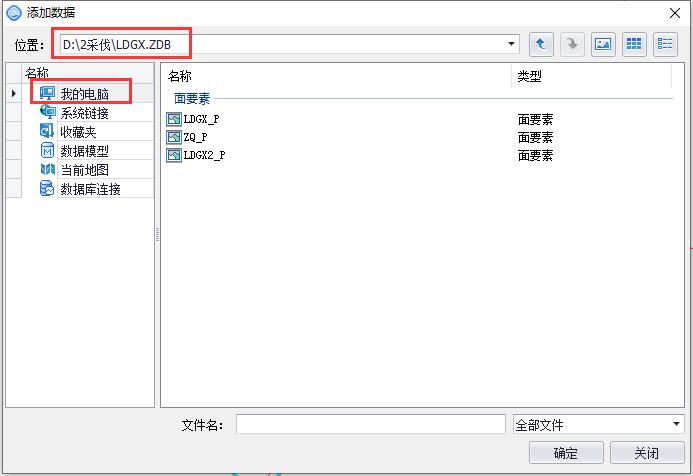
图 65 添加zdb数据
二、添加本地Shapefile数据
- 功能说明
通过【添加数据】中【我的电脑】可选择本地的Shapefile数据添加到系统。
- 操作说明
第一步:单击添加数据按钮,弹出添加数据对话框;
第二步:选择本地的Shapefile数据,弹出打开数据自动转换对话框;
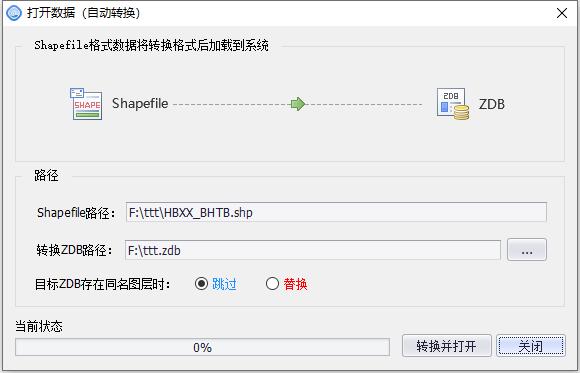
图 66 添加shapefile数据
第三步:选择转换zdb存储路径;选择目标zdb存在同名图层时的设置(跳过或替换);点击转换并打开,进行数据格式转换,转换完成后弹出提示;
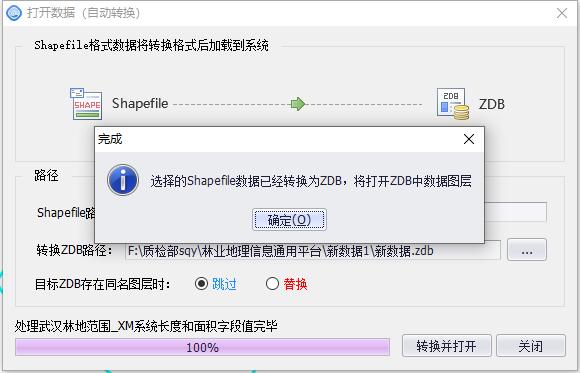
图 67 数据转换
第四步:点击提示中的“确定”,打开转换后的zdb数据,选择数据添加即可。
三、添加本地FileGDB数据
- 功能说明
通过【添加数据】中【我的电脑】可选择本地的FileGDB数据自动转换成ZDB后添加到系统。
- 操作说明
第一步:单击添加数据按钮,弹出添加数据对话框;
第二步:选择本地的FileGDB数据,弹出打开数据自动转换对话框;
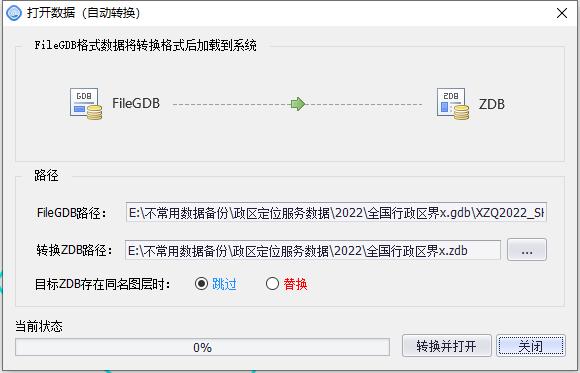
图 68 添加shapefile数据
第三步:选择转换zdb存储路径;选择目标zdb存在同名图层时的设置(跳过或替换);点击转换并打开,进行数据格式转换,转换完成后弹出提示;
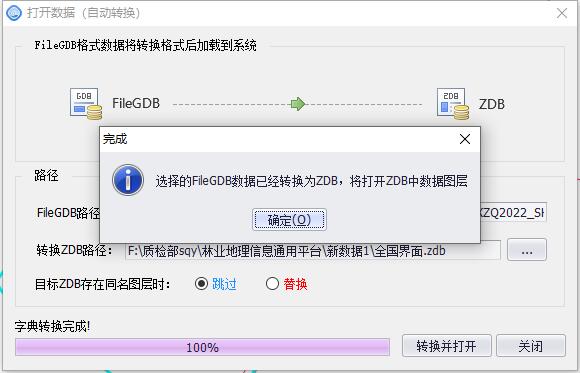
图 69 数据转换
第四步:点击提示中的“确定”,打开转换后的zdb数据,选择数据添加即可。
四、系统连接数据添加
通过【添加数据】中【系统连接】可选择系统加载过的数据连接地址,双击可打开连接数据,加载需要使用的矢量数据。
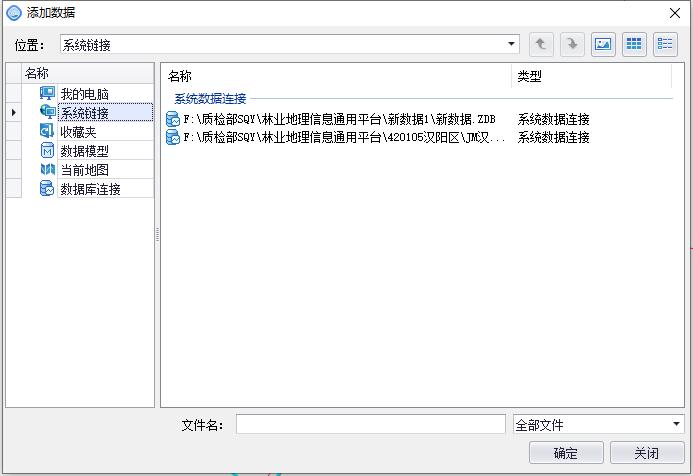
图 70 系统连接
说明:通过打开工程或添加数据加载过的数据,在系统连接中会记住该数据路径位置。
五、收藏夹
【收藏夹】功能中,双击【新增收藏夹】,根据路径选择经常使用的文件夹添加到收藏夹;方便下次使用时可以进行快速定位文件所在位置,来进行矢量数据的添加;在收藏名称使用右键可以进行收藏【删除】操作。
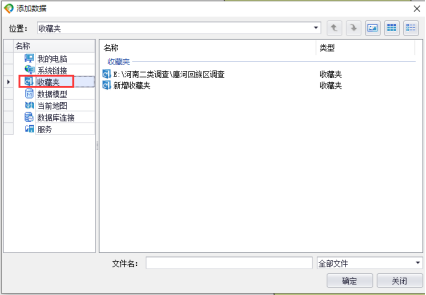
图 71 收藏夹
六、当前加载数据添加
通过【添加数据】中【当前地图】或【数据模型】可查看当前系统正在加载的数据,【当前地图】中仅仅显示已经加载的矢量表数据!双击可打开数据,加载需要使用的矢量数据到系统中。
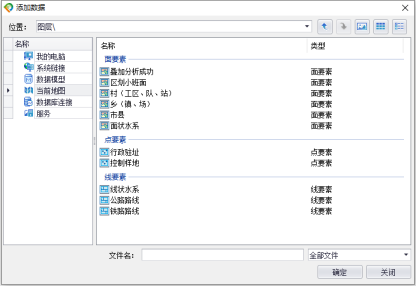
图 72 当前连接
七、数据库连接添加
通过【添加数据】中【数据库连接】可连接到已有Oracle(已废弃)、MySQL、PostgrSQL数据库,连接成功后双击可打开数据库,加载需要使用的矢量数据到系统中。
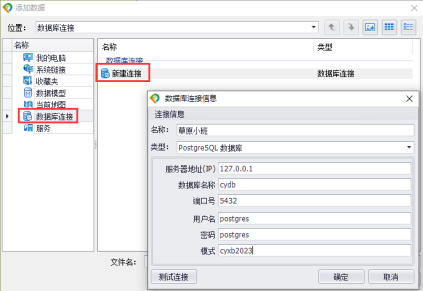
图 73 数据库连接
八、服务数据添加(已废弃)
通过【添加数据】中【服务】可连接到已有MapZone数据、网络瓦片地图等。
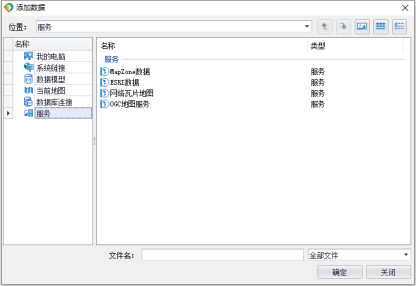
图 74 服务连接
已添加的瓦片地图服务(包括国家森林资源智慧管理平台)会在程序安装目录下生成相应的缓存文件夹以及对应的缓存文件,缓存数据为加密的数据;
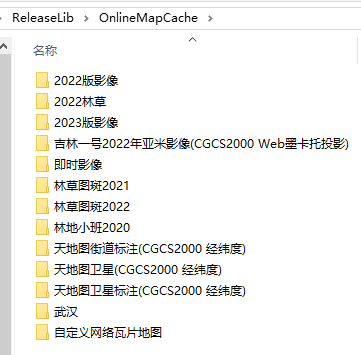
图 瓦片缓存目录
(1)MapZone数据
双击MapZone瓦片地图,弹出如下对话框,输入服务地址,即可添加成功,双击添加的地图就可加载到系统中显示。
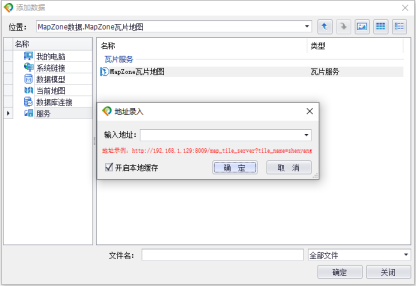
图 75 瓦片地图
(2)网络瓦片地图
双击网络瓦片地图,弹出如下图所示瓦片服务,双击需要加载的地图服务即可加载成功。
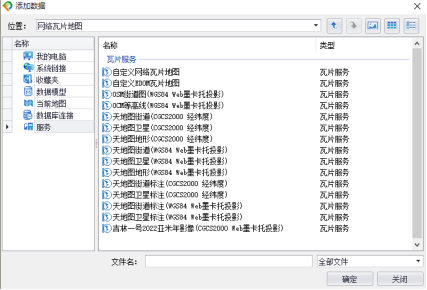
图 76 网络瓦片服务
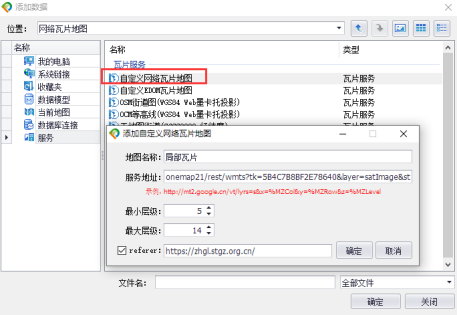
图 77 自定义网络瓦片地图
(3)OGC地图服务
支持WMTS服务,进入OGC地图服务,依次点击【WMTS服务】-【添加WMTS服务】;在WMTS添加窗口中设置地图名称、服务地址、添加参数信息,完成后点击【获取图层信息】,选择一个WMTS切片矩阵集;
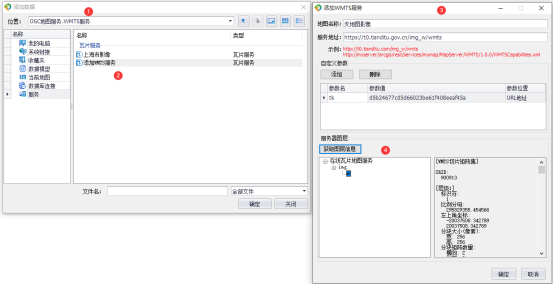
图 78 添加WMTS
点击确定添加完成,双击新添加的WMTS添加到图层中。
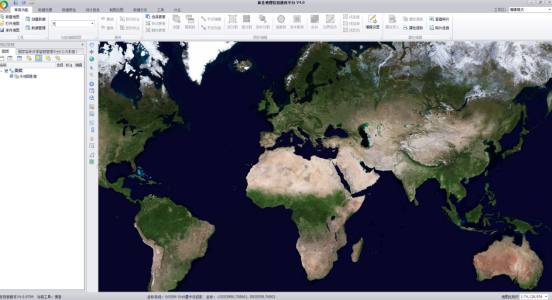
图 79 WMTS影像